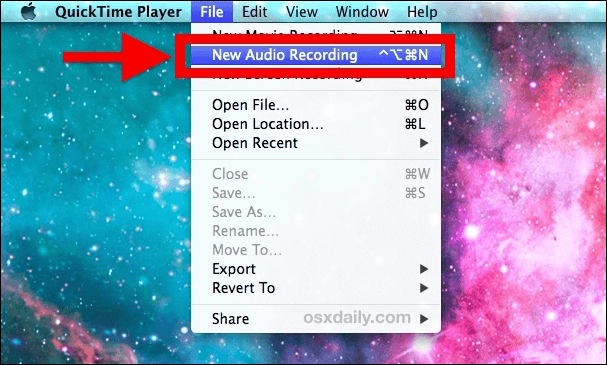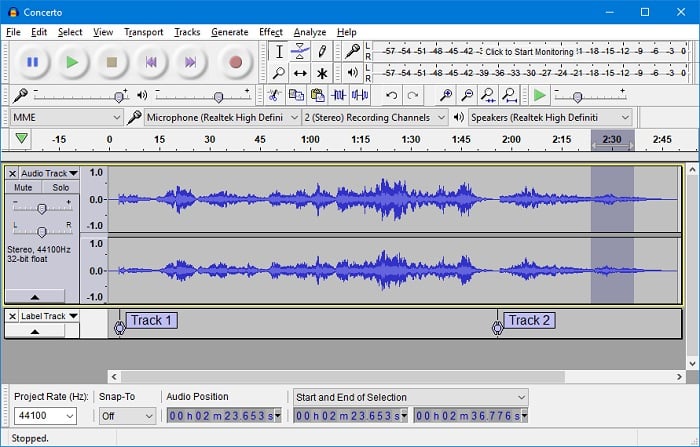-
![]()
Jacinta
"Obrigada por ler meus artigos. Espero que meus artigos possam ajudá-lo a resolver seus problemas de forma fácil e eficaz."…Leia mais -
![]()
Rita
"Espero que minha experiência com tecnologia possa ajudá-lo a resolver a maioria dos problemas do seu Windows, Mac e smartphone."…Leia mais -
![]()
Leonardo
"Obrigado por ler meus artigos, queridos leitores. Sempre me dá uma grande sensação de realização quando meus escritos realmente ajudam. Espero que gostem de sua estadia no EaseUS e tenham um bom dia."…Leia mais
Índice da Página
0 Visualizações
Navegação rápida:
- Método 1. Captura de tela no HP Envy X360 com o software Screenshot
- Método 2. Captura de tela no HP Envy X360 via Print Screen
- Método 3. Faça capturas de tela do HP Envy com a ferramenta de recorte
- Método 4. Captura de tela no HP Envy X360 usando a Barra de Jogo do Xbox
- Perguntas frequentes
Capturas de tela são uma ótima maneira de capturar qualquer coisa na tela do seu computador, seja um documento essencial para compartilhar com seus colegas de trabalho, trechos de videogame, informações importantes, uma foto de família ou de um ente querido, ou as configurações do computador. E o Windows oferece várias opções para capturar uma imagem da sua tela, como uma captura de tela inteira ou de uma parte dela, usando a tecla Print Screen (Prn Src) do seu teclado.
A tecla Print Screen geralmente fica no canto superior direito do teclado, mas no HP Envy x360, a tecla Print Screen fica na tecla Shift, causando muita confusão aos usuários sobre como capturar a tela usando esse recurso. Este artigo discutirá como fazer uma captura de tela no HP Envy x360 usando diferentes métodos.
Método 1. Captura de tela no HP Envy X360 com o software Screenshot
O EaseUS RecExperts é um software gratuito de captura de tela para fazer capturas de tela personalizáveis no seu PC. O software é compatível com Windows 11, 10, 8 e 7. Você pode fazer uma captura de tela parcial no Windows, uma captura de tela da tela inteira, de uma janela ou de qualquer região específica do seu computador.
A ferramenta de software reúne excelentes recursos para editar capturas de tela e fazer anotações como textos, linhas, marcas d'água, realces e muito mais. Esses recursos são reunidos em uma interface de usuário simples e intuitiva para capturar, editar e salvar uma captura. Você pode personalizar as teclas de atalho para executar as funções usando as teclas de atalho.
Principais recursos do EaseUS RecExperts:
- Permite que os usuários capturem uma tela inteira, uma janela ou qualquer parte da tela do computador
- Oferece objetos de anotação como textos, linhas, destaques, marcas d'água e muito mais
- Permite que os usuários façam uma captura de tela no laptop e editem-na facilmente
- Compatível com Windows 11, 10, 8 e 7
Abaixo está o tutorial detalhado sobre como fazer uma captura de tela no HP Envy X360. Dê uma olhada:
Passo 1. Instale e execute o EaseUS RecExperts no seu computador. Em seguida, selecione o modo de captura de tela desejado: Tela Cheia , Personalizado ou Janela .

Etapa 2. Ao clicar no ícone suspenso para seleção de área na barra de tarefas, você também pode ajustar a proporção de tela desejada, como 16:9, 9:16, 4:3 ou 1:1.

Etapa 3. Após selecionar a região, clique no botão Captura de tela (ícone de câmera) na barra de ferramentas principal ou pressione a tecla de atalho F11 para fazer uma captura de tela.
![]()
Passo 4. A captura de tela será salva automaticamente na sua pasta padrão no formato PNG . Você pode acessar Minha Biblioteca para visualizar a imagem. Você também pode adicionar texto e marcas d'água na imagem.

Compartilhe esta publicação se ela for útil para você!
Método 2. Captura de tela no HP Envy X360 via Print Screen
Agora, a nova versão do teclado da HP tem a tecla Print Screen sobre a tecla Shift . Embora possa parecer confuso por um tempo, você pode aprender e se adaptar rapidamente ao uso dessa tecla física em um teclado Windows para fazer capturas de tela do seu PC. No HP Envy x360 e em outros laptops HP, a tela de impressão é representada por Prn Scr . Outros laptops que usam o teclado do Windows podem usar PrtScr , PrtcSysRq ou a frase completa, Print Screen .
Vamos ver quais atalhos de teclado podemos usar envolvendo a tecla Print Screen, supondo que você tenha o Envy x360 com a tecla Print Screen na tecla Shift :
#1. Pressione as teclas Fn + Shift para capturar uma imagem da sua tela e salvá-la na área de transferência. (Pressione "Windows + V" para acessar a área de transferência no seu sistema operacional Windows).
#2. Pressione Prn Scr + Alt para fazer uma captura de tela do aplicativo atual que você está usando e salvá-la na área de transferência.
#3. Use Prn Scr + Windows para fazer uma captura de tela da sua tela e salvá-la como um arquivo PNG na seção de capturas de tela. ( Este PC > Imagens > Captura de tela ) use este caminho para acessar as capturas de tela.
#4. Pressione o atalho Prn Scr + Windows + Alt para capturar uma imagem da tela do seu aplicativo atual e salvá-la como uma imagem PNG.
Método 3. Faça capturas de tela do HP Envy com a ferramenta de recorte
A ferramenta de Recorte é uma ferramenta integrada do sistema operacional Windows que permite capturar a tela inteira ou uma região específica. Para acessá-la, pressione Windows + Shift + S simultaneamente. Ao ativar essa ferramenta, você verá uma barra de widgets na tela com quatro opções de captura de tela.
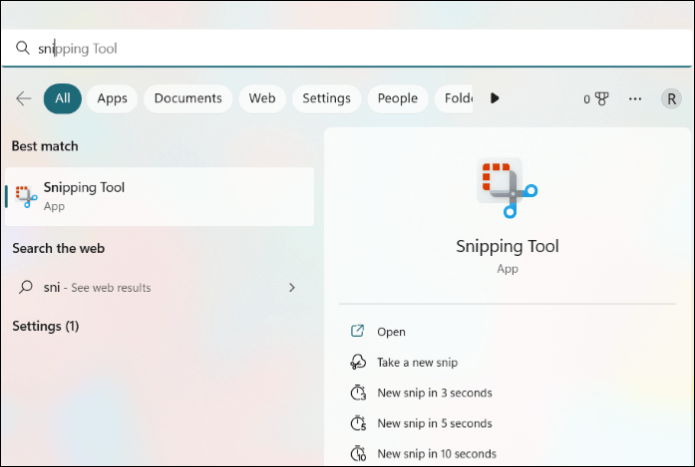
O modo padrão é o Retangular para capturar uma imagem. Tudo o que você precisa fazer é posicionar o sinal de mais ( + ), arrastá-lo para selecionar a região desejada e deixá-lo lá. A captura de tela será salva na sua área de transferência. Agora, abra qualquer editor de imagens no seu PC e clique em CTRL + V para colar a captura de tela. Se desejar alterar o modo de captura de tela padrão, procure manualmente por Ferramenta de Recorte e abra-a. Agora, clique em Modo Retângulo e um menu suspenso com quatro opções aparecerá.
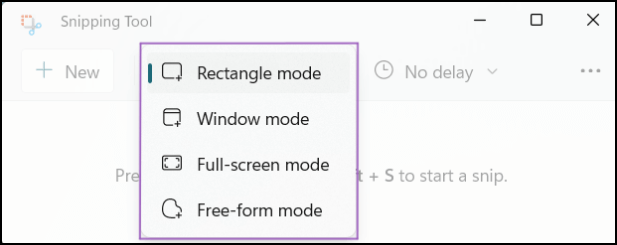
Modo Retangular: Permite selecionar uma parte da tela dentro da ferramenta, arrastá-la e deixá-la capturar a tela.
Modo Windows: Este modo permite que você faça uma captura de tela de um navegador ou de uma janela de aplicativo.
Modo de tela cheia: o modo faz uma captura de tela de toda a tela.
Modo de forma livre: você pode fazer uma captura de tela de qualquer forma que desejar usando este modo.
Compartilhe esta publicação se ela for útil para você!
Método 4. Captura de tela no HP Envy X360 usando a Barra de Jogo do Xbox
A Barra de Jogos do Xbox é um excelente gravador de tela para usuários do Windows gravarem e capturarem a tela. Ela foi introduzida no Windows 10/11 como uma ferramenta integrada para que usuários, especialmente gamers, pudessem gravar seus jogos, conectar-se com amigos, monitorar a atividade da CPU e da GPU e muito mais, sem precisar depender de aplicativos de terceiros para tarefas básicas. Tudo o que você precisa fazer é ativar o recurso e selecionar a tarefa desejada, e pronto.
Etapas para capturar uma imagem usando a Xbox Game Bar:
Etapa 1. Para acessar o recurso, você pode pesquisar por Xbox Game Bar usando a caixa de pesquisa ou simplesmente usar o atalho Windows + G.
Passo 2. Agora, clique no ícone Capturar e em Foto 1 para fazer uma captura de tela. Você pode gravar sua tela se quiser usar o recurso de gravação de tela.
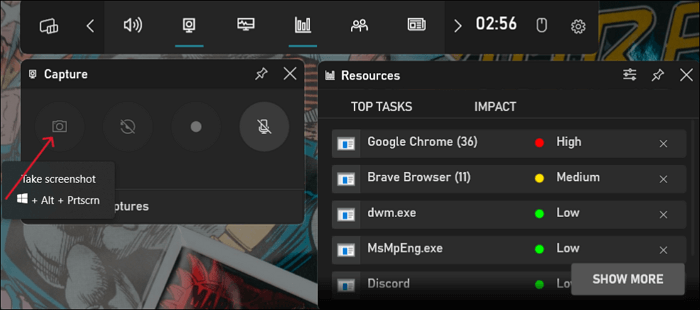
O resultado final
As capturas de tela são muito úteis para capturar qualquer coisa na tela do seu laptop ou computador. E devido às mudanças no teclado do laptop HP, as pessoas estão se perguntando como fazer uma captura de tela no HP Envy x360, e este artigo explica tudo sobre isso. Você pode aprender a usar a nova tecla Print Screen no laptop HP ou usar ferramentas como a ferramenta de captura ou a Xbox Game Bar para capturar sua tela. Embora as ferramentas integradas sejam ótimas, elas não são tão eficientes quanto as profissionais. Baixe o software profissional EaseUS RecExperts, faça uma captura de tela da sua tela com um clique e até mesmo edite suas capturas.
Perguntas frequentes
Aqui estão algumas das perguntas mais frequentes sobre o assunto. Se você tiver dúvidas semelhantes, espero que isso ajude. Você também pode postar suas perguntas na caixa de comentários.
1. Como faço uma captura de tela no meu laptop HP Envy?
Você pode estar confuso sobre como fazer uma captura de tela em um laptop HP Envy devido ao botão Prn Scr na tecla Shift. Você pode usar as teclas Fn + Shift simultaneamente para fazer uma captura de tela. Ou você pode usar a ferramenta de captura usando as teclas Windows + Shift + S e a Barra de Jogos Xbox com a ajuda das teclas Windows + G para capturar parte da tela ou a tela inteira.
2. Onde as capturas de tela são colocadas em um laptop HP Envy?
Sempre que fazemos capturas de tela no computador Windows, elas vão para a pasta Capturas de Tela (Este PC > Imagens > Capturas de Tela) ou para a área de transferência. Se você pressionar o botão Prn Scr, a captura será enviada para a área de transferência e, se estiver usando Prn Scr + Windows, ela será exportada para a pasta Capturas de Tela como um arquivo PNG.
3. Como fazer uma captura de tela no modo tablet HP Envy?
Como qualquer outro tablet ou celular, o tablet HP Envy também usa botões físicos para fazer capturas de tela. Tudo o que você precisa fazer é seguir dois passos simples.
- 1. Pressione e segure os botões Liga /Desliga e Diminuir volume simultaneamente. Você verá que a tela piscará, indicando que uma captura de tela foi feita após 2 segundos.
- 2. Você pode procurar a captura de tela na galeria do seu tablet.
EaseUS RecExperts

um clique para gravar tudo na tela!
sem limite de tempo sem marca d’água
Iniciar a Gravação